WPS 문서 핫스팟을 끄는 방법
Mar 20, 2024 pm 03:06 PMphp 편집기 Baicao는 몇 가지 간단한 단계만으로 WPS 문서 핫스팟을 쉽게 닫는 방법을 알려줍니다. WPS 문서 핫스팟을 끄면 다른 사람이 문서 내용을 수정하거나 보는 것을 효과적으로 보호하여 문서 보안을 보장할 수 있습니다. WPS 문서에서 "파일" - "옵션" - "보안 센터" - "핫스팟 끄기"를 클릭하고 "문서 핫스팟 활성화" 앞의 확인란을 선택한 후 설정을 저장합니다. 이렇게 하면 문서가 안전하고 안전해집니다!
[WPS Office]에서 소프트웨어를 시작하면 일반적으로 [WPS 핫스팟] 창이 자동으로 나타납니다. 우리는 종종 창의 오른쪽 상단에 있는 [닫기] 버튼을 클릭하여 창을 닫지만, 다음에 소프트웨어를 열 때 여전히 다시 팝업됩니다. 이 창이 팝업되는 것을 방지하려면 해당 설정을 지정해야 합니다.
이전에 핫스팟 창을 닫았으므로 지금 다시 열어야 합니다. WPS 텍스트 편집 인터페이스의 오른쪽 상단에 있는 [WPS 핫스팟] 버튼을 클릭하기만 하면 됩니다.
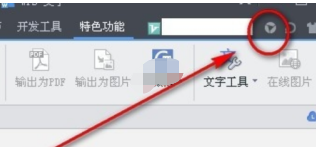
WPS 핫스팟 페이지를 다시 열고 페이지 오른쪽 상단에 있는 [설정] 아이콘을 클릭하세요.
설정을 클릭하면 드롭다운 메뉴가 나타납니다. [일주일 후에 다시 팝업하지 않음] 또는 [앞으로 팝업하지 않음]을 선택합니다. 앞으로도 다시].
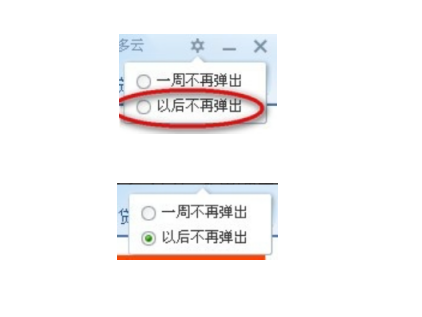
설정이 완료되면 설정이 적용되는지 테스트해 보겠습니다. 먼저 현재 WPS 텍스트 프로그램을 닫습니다. 그런 다음 WPS 프로그램을 다시 열고 WPS 텍스트를 시작하십시오. WPS 텍스트는 편집 인터페이스에 직접 들어가고 WPS 핫스팟 창이 팝업되지 않습니다. 이는 우리가 성공적으로 설정했으며 앞으로 푸시된 광고 정보로 인해 더 이상 방해받지 않을 것임을 나타냅니다.
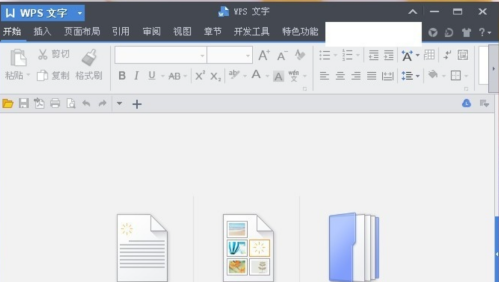
위 내용은 WPS 문서 핫스팟을 끄는 방법의 상세 내용입니다. 자세한 내용은 PHP 중국어 웹사이트의 기타 관련 기사를 참조하세요!

인기 기사

인기 기사

뜨거운 기사 태그

메모장++7.3.1
사용하기 쉬운 무료 코드 편집기

SublimeText3 중국어 버전
중국어 버전, 사용하기 매우 쉽습니다.

스튜디오 13.0.1 보내기
강력한 PHP 통합 개발 환경

드림위버 CS6
시각적 웹 개발 도구

SublimeText3 Mac 버전
신 수준의 코드 편집 소프트웨어(SublimeText3)

뜨거운 주제
 7121
7121
 9
9
 1534
1534
 14
14
 1256
1256
 25
25
 1205
1205
 29
29
 1153
1153
 46
46
 vscode에서 word 문서 보는 방법 vscode에서 word 문서 보는 방법
May 09, 2024 am 09:37 AM
vscode에서 word 문서 보는 방법 vscode에서 word 문서 보는 방법
May 09, 2024 am 09:37 AM
vscode에서 word 문서 보는 방법 vscode에서 word 문서 보는 방법
 WPS와 Office에는 중국어 글꼴이 없으며 중국어 글꼴 이름은 영어로 표시됩니다.
Jun 19, 2024 am 06:56 AM
WPS와 Office에는 중국어 글꼴이 없으며 중국어 글꼴 이름은 영어로 표시됩니다.
Jun 19, 2024 am 06:56 AM
WPS와 Office에는 중국어 글꼴이 없으며 중국어 글꼴 이름은 영어로 표시됩니다.
 Xiaomi Mi Pad 6 시리즈, PC 수준 WPS Office 정식 출시
Apr 25, 2024 pm 09:10 PM
Xiaomi Mi Pad 6 시리즈, PC 수준 WPS Office 정식 출시
Apr 25, 2024 pm 09:10 PM
Xiaomi Mi Pad 6 시리즈, PC 수준 WPS Office 정식 출시
 샤오미 미패드 6 시리즈, PC급 WPS 정식 출시! 컴퓨터와 동일한 레이아웃 및 작동
Apr 25, 2024 pm 06:40 PM
샤오미 미패드 6 시리즈, PC급 WPS 정식 출시! 컴퓨터와 동일한 레이아웃 및 작동
Apr 25, 2024 pm 06:40 PM
샤오미 미패드 6 시리즈, PC급 WPS 정식 출시! 컴퓨터와 동일한 레이아웃 및 작동
 Word 문서에서 Excel 워크시트 데이터를 참조하는 자세한 방법
Apr 26, 2024 am 10:28 AM
Word 문서에서 Excel 워크시트 데이터를 참조하는 자세한 방법
Apr 26, 2024 am 10:28 AM
Word 문서에서 Excel 워크시트 데이터를 참조하는 자세한 방법
 MathType이 PPT 프리젠테이션에 수식을 추가하는 방법_MathType이 PPT 프리젠테이션에 수식을 추가합니다
Apr 23, 2024 pm 01:55 PM
MathType이 PPT 프리젠테이션에 수식을 추가하는 방법_MathType이 PPT 프리젠테이션에 수식을 추가합니다
Apr 23, 2024 pm 01:55 PM
MathType이 PPT 프리젠테이션에 수식을 추가하는 방법_MathType이 PPT 프리젠테이션에 수식을 추가합니다








